Cara menambahkan tanda kurung di sekitar teks di excel (dengan contoh)
Anda bisa menggunakan rumus berikut untuk menambahkan tanda kurung di sekitar teks di sel tertentu di Excel:
="("& A2 &")"
Rumus khusus ini menambahkan tanda kurung di sekitar teks di sel A2 .
Misalnya, jika sel A2 berisi nama Andy , rumus ini akan mengembalikan (Andy) sesuai.
Catatan : Rumus ini hanya menggunakan simbol & untuk menggabungkan tanda kurung di sekitar teks yang ada di sel A2 .
Contoh berikut menunjukkan cara menggunakan rumus ini dalam praktik.
Contoh: Cara Menambahkan Tanda Kurung di Sekitar Teks di Excel
Misalkan kita memiliki daftar nama atlet berikut di Excel:
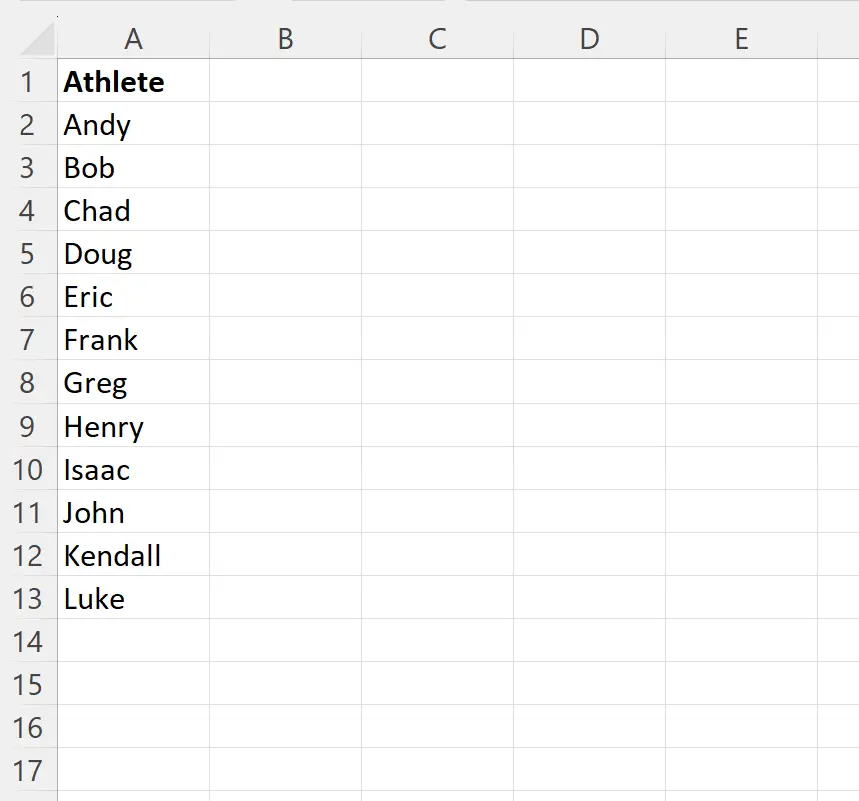
Katakanlah kita ingin menambahkan tanda kurung di sekitar nama masing-masing atlet.
Untuk melakukan ini, kita bisa mengetikkan rumus berikut di sel B2 :
="("& A2 &")"
Kita kemudian dapat mengklik dan menyeret rumus ini ke setiap sel yang tersisa di kolom B:
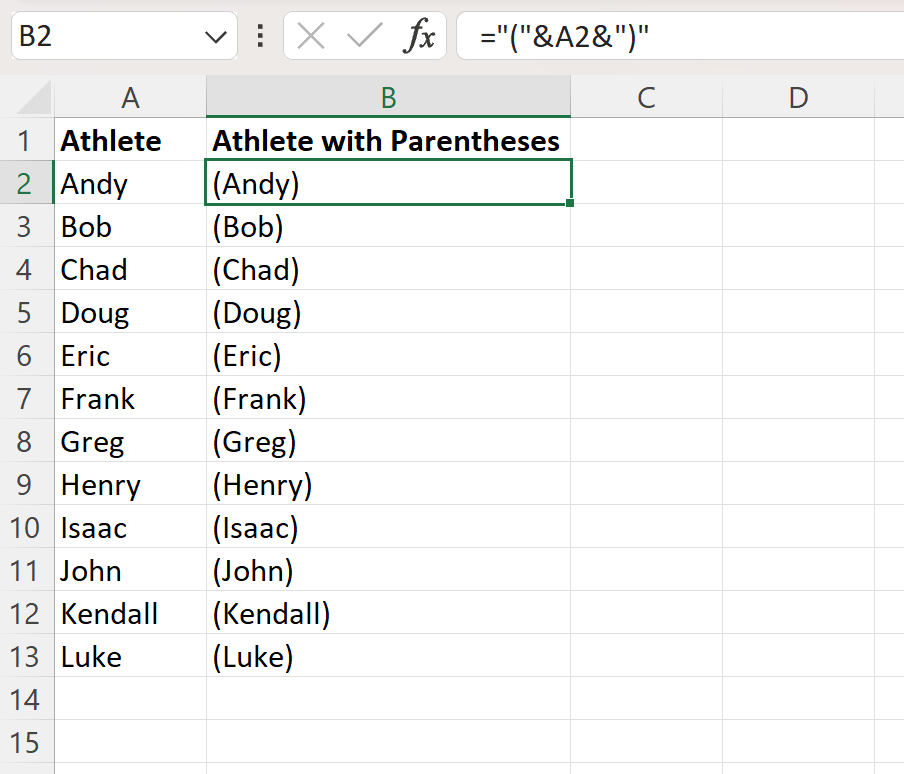
Perhatikan bahwa kolom B sekarang menampilkan teks di setiap sel yang cocok di kolom A dengan tanda kurung di sekelilingnya.
Perhatikan juga bahwa Anda bisa menggunakan rumus serupa untuk membungkus simbol apa pun yang Anda inginkan di sekitar teks.
Misalnya, Anda bisa mengetikkan rumus berikut di sel B2 untuk mengapit teks di sel A2 dalam tanda kurung siku:
="["& A2 &"]"
Tangkapan layar berikut menunjukkan cara menggunakan rumus ini dalam praktik:
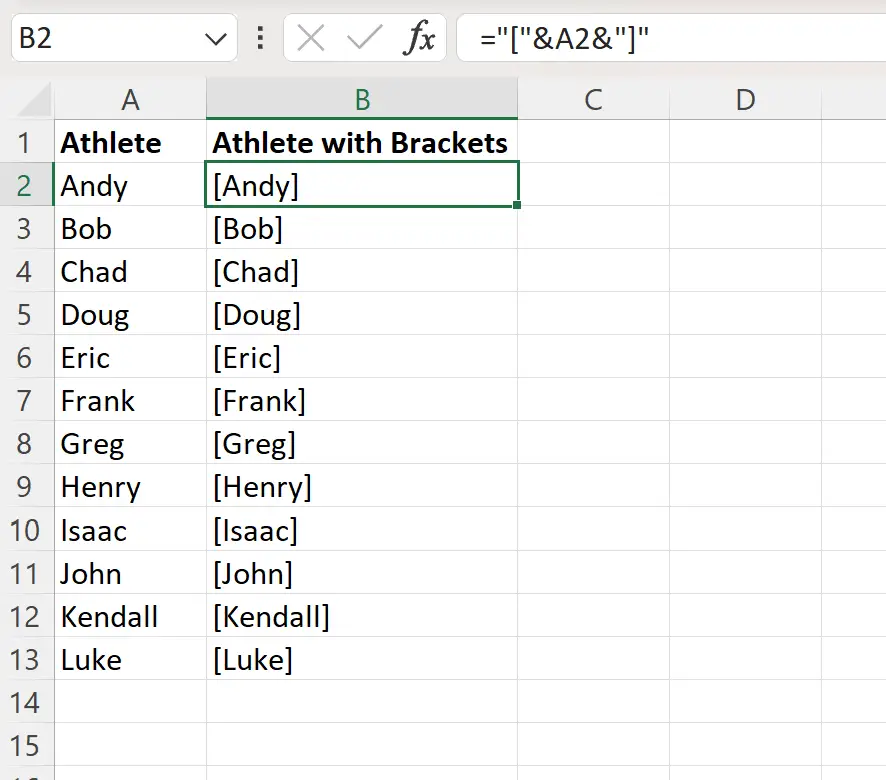
Perhatikan bahwa kolom B sekarang menampilkan teks di setiap sel yang cocok di kolom A dengan tanda kurung di sekelilingnya.
Sumber daya tambahan
Tutorial berikut menjelaskan cara melakukan tugas umum lainnya di Excel:
Excel: cara menampilkan angka negatif dalam tanda kurung
Excel: Cara menghapus tanda kurung dari teks
Excel: cara memeriksa apakah sel berisi teks daftar